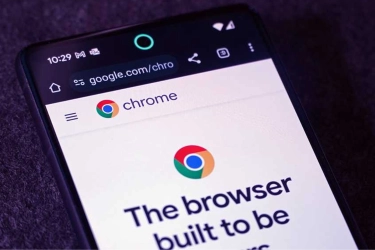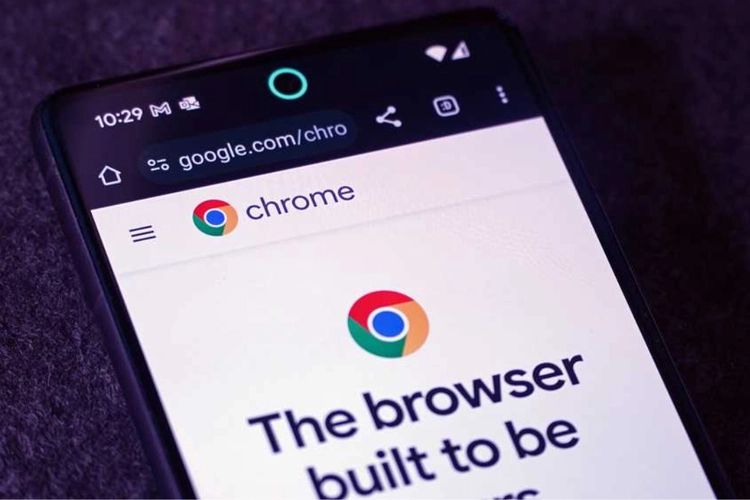
Cara Hapus Riwayat Password di Google Chrome
- Pernah menyimpan kata sandi secara otomatis di Google Chrome dan ingin menghapusnya? Fitur penyimpanan password di Chrome memang memudahkan pengguna untuk login ke berbagai situs tanpa perlu mengingat semua kata sandi.
Namun, dalam beberapa situasi, seperti saat menggunakan komputer bersama atau ingin mengganti akun, Anda mungkin perlu menghapus riwayat password yang tersimpan.
Selengkapnya panduan mudah untuk menghapus riwayat password di Google Chrome, baik di PC maupun ponsel.
Cara hapus riwayat password di Google Chrome di PC
- Buka browser Google Chrome di perangkat Anda.
- Klik ikon tiga titik di pojok kanan atas, lalu pilih menu "Setelan".
- Masuk ke bagian "Isi Otomatis (Autofill)" dan klik opsi "Sandi (Password)".
- Di halaman ini, Anda akan melihat daftar akun dan sandi yang tersimpan.
- Untuk menghapus sandi tertentu, klik ikon tiga titik di samping akun tersebut, lalu pilih "Hapus (Remove)".
- Ulangi langkah ini jika ingin menghapus lebih dari satu password
Cara hapus riwayat password di Google Chrome di HP Android
- Jalankan aplikasi Google Chrome di perangkat Android Anda.
- Ketuk ikon tiga titik di bagian kanan atas, lalu pilih "Setelan (Settings)".
- Buka menu "Sandi (Password)".
- Cari akun yang ingin Anda hapus dari daftar sandi tersimpan.
- Ketuk akun tersebut, lalu pilih Hapus (Delete) dan konfirmasi jika diminta.
Cara hapus riwayat password di iPhone
- Buka aplikasi Google Chrome di perangkat iPhone Anda.
- Ketuk ikon tiga titik di kanan bawah, lalu buka "Settings".
- Pilih menu "Passwords".
- Cari dan pilih akun yang ingin Anda hapus.
- Ketuk "Delete Password" untuk menghapus sandi dari daftar.
Demikian cara menghapus riwayat password di Google Chrome dengan mudah. Semoga membantu.
Dapatkan update berita teknologi dan gadget pilihan setiap hari. Mari bergabung di Kanal WhatsApp KompasTekno.
Caranya klik link https://whatsapp.com/channel/0029VaCVYKk89ine5YSjZh1a. Anda harus install aplikasi WhatsApp terlebih dulu di ponsel.